Logic Pro Xユーザガイド
- ようこそ
-
- 概要
-
- リージョンの概要
- リージョンを選択する
- リージョンの一部を選択する
- リージョンをカット、コピー、およびペーストする
- リージョンを移動する
- ギャップを追加する/取り除く
- リージョンの再生をディレイする
- リージョンをループさせる
- リージョンを繰り返す
- リージョンのサイズを変更する
- リージョンをミュートする/ソロにする
- リージョンをタイムストレッチする
- リージョンを分割する
- MIDIリージョンをデミックスする
- リージョンを結合する
- トラック領域でリージョンを作成する
- トラック領域でオーディオリージョンをノーマライズする
- MIDIリージョンのエイリアスを作成する
- オーディオリージョンのクローンを作成する
- リージョンの色を変更する
- オーディオリージョンをサンプラーのサンプルゾーンに変換する
- リージョン名を変更する
- リージョンを削除する
-
- Smart Controlの概要
- マスターエフェクトのSmart Controlを表示する
- Smart Controlのレイアウトを選択する
- MIDIコントローラの自動割り当て
- スクリーンコントロールを自動的にマップする
- スクリーンコントロールをマップする
- マッピングパラメータを編集する
- パラメータ・マッピング・グラフを使用する
- スクリーンコントロールのプラグインウインドウを開く
- スクリーンコントロールの名前を変更する
- アーティキュレーションIDを使ってアーティキュレーションを変更する
- ハードウェアコントロールをスクリーンコントロールにアサインする
- Logic ProでSmart Controlの編集内容と保存されている設定を比較する
- アルペジエータを使う
- スクリーンコントロールの動きを自動化する
-
- 概要
- ノートを追加する
- スコアエディタでオートメーションを使う
-
- 譜表スタイルの概要
- トラックに譜表スタイルを割り当てる
- 譜表スタイルウインドウ
- 譜表スタイルを作成する/複製する
- 譜表スタイルを編集する
- 譜表と声部を編集する/パラメータを割り当てる
- Logic Proの譜表スタイルウインドウで譜表または声部を追加する/削除する
- Logic Proの譜表スタイルウインドウで譜表または声部をコピーする
- プロジェクト間で譜表スタイルをコピーする
- 譜表スタイルを削除する
- 声部と譜表に音符を割り当てる
- 多声部のパートを別々の譜表に表示する
- スコア記号の割り当てを変更する
- 譜表をまたいで音符を連桁にする
- ドラム記譜用にマッピングされた譜表スタイルを使う
- 定義済みの譜表スタイル
- スコアを共有する
- Touch Barのショートカット
-
- エフェクトについての説明
-
- MIDIプラグインを使う
- Modifier MIDIプラグインのコントロール
- Note Repeater MIDIプラグインのコントロール
- Randomizer MIDIプラグインのコントロール
-
- Scripter MIDIプラグインを使う
- スクリプトエディタを使う
- Scripter APIの概要
- MIDI処理関数の概要
- HandleMIDI関数
- ProcessMIDI関数
- GetParameter関数
- SetParameter関数
- ParameterChanged関数
- Reset関数
- JavaScriptオブジェクトの概要
- JavaScript Eventオブジェクトを使う
- JavaScript TimingInfoオブジェクトを使う
- Traceオブジェクトを使う
- MIDIイベントのbeatPosプロパティを使う
- JavaScript MIDIオブジェクトを使う
- Scripterのコントロールを作成する
- Transposer MIDIプラグインのコントロール
-
- 内蔵の音源についての説明
- 用語集

Logic ProのSurround Pannerのパラメータ
Logic ProのSurround Pannerでは、チャンネルストリップのすべての入力フォーマットに共通のパラメータがあります。
「Surround Panner」ウインドウの左下隅にある開閉用三角ボタンをクリックすると、拡張パラメータが表示されます。
注記: Surround Balancerには拡張パラメータはありません。
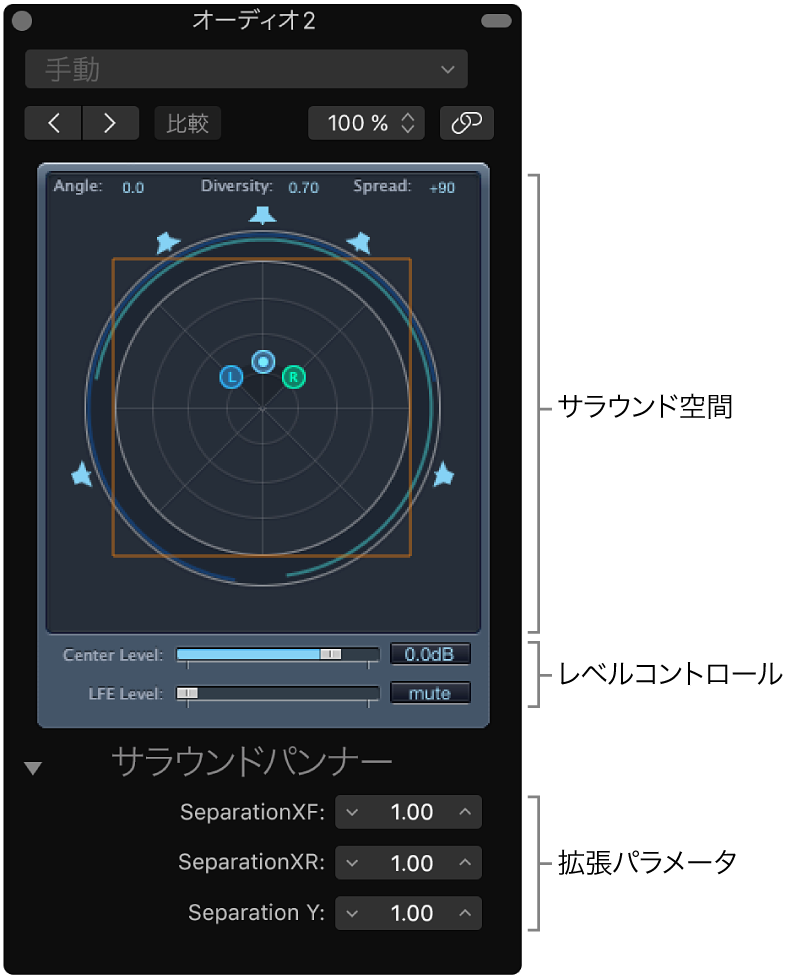
Surround Pannerの共通パラメータ
サラウンド空間: サラウンド空間は以下の要素で構成されます:
「Angle」と「Diversity」の2つのリアルタイム表示フィールド。この2つのフィールドの値は、ドラッグして直接変更できます。
4つの同心円で構成され、45度の8つのセグメントに分割された円形グリッド。一番外側の円はダイバシティの最小値を表します。一番内側の円はダイバシティの最大値を表します。
円形グリッドの外側を囲むもう1つの円。これはダイバシティ/アングルを示すディスプレイです。ダイバシティ/アングルを変更すると、このディスプレイの一部が強調表示されます。
円形グリッドに重なることのある四角形。これはLチャンネルとRチャンネル、さらにサラウンドの場合はフロントチャンネルとリアチャンネルのセパレーションポイントを表します。このセパレーションの四角形の四隅または四辺をドラッグするか、「Surround Panner」ウインドウの下部にあるスライダを使って、値を変更します。
円形グリッドの外側に配置されたスピーカーのアイコン。アイコンをクリックして、対応するチャンネルのオン/オフを切り替えることで、サラウンドのチャンネル出力フォーマットを変更できます。
スピーカー出力への信号ルーティングを制御する青いドット。このドットをドラッグして、スピーカー出力に対するサラウンド位置を設定します。修飾キーを使って以下の操作もできます:
Commandキーを押しながらドラッグするとダイバシティがロックされます。
Option+Commandキーを押しながらドラッグすると、アングルがロックされます。
Optionキーを押しながら青いドットをクリックすると、アングルとダイバシティがリセットされます。
「Center Level」スライダ: 「Center Level」スライダまたはフィールドをドラッグして、フロントのセンターチャンネル(主に映画やテレビの台詞に使用)の相対音量を設定します。
「LFE Level」スライダ: 「LFE Level」スライダまたはフィールドをドラッグして、LFE出力の音量を調節します。「LFE」とは「Low Frequency Enhancement」または「Low Frequency Effects」の頭文字をとったもので、LFE出力はサブウーファーチャンネルに送られるのが一般的です。サブウーファースピーカーは必須の機器というわけではないので、なくてもかまいません。
ヒント: 低周波の信号のみを出力に送りたい場合は、マルチモノのサラウンドEQをサラウンドのマスター・チャンネル・ストリップに挿入します。これを使用してLFE(またはサブウーファー)出力を設定します。多くのサラウンドAppでは、カットオフ周波数を120 Hzにするのが標準的です。詳しくは、Logic Proのサラウンド・マスター・チャンネル・ストリップを参照してください。
セパレーションコントロール: 「Surround Panner」ウインドウの下部にあるスライダをドラッグして、各種チャンネル間のセパレーションの量を設定します。これらのパラメータの値を「1.00」から離していくと、サラウンド空間のセパレーションを示す四角形が台形または長方形に変化し、チャンネルへの影響を視覚的に確認できます。
Separation XF: フロントのLとRチャンネルのセパレーションを設定します。セパレーションの値を「1.00」から「0.00」に下げていくとLチャンネルとRチャンネルの信号が相互にミックスされ、最後には両方のチャンネルの出力がモノラルになります。
Separation XR: リアのLsとRsチャンネルのセパレーションを設定します。基本的な動作は上記の「Separation XF」と同じです。
Separation Y: フロントとリアのチャンネル(すなわちリスニング位置の前後)のミックスを調整します。LとLs、RとRsのチャンネルがそれぞれミックスされます。「Separation Y」を「0.00」に設定すると、フロントとリアの両方のチャンネルの出力がモノラルになります。
拡張パラメータのセクションが開いている場合は、セパレーションを示す四角形も常に表示されます。拡張パラメータのセクションが閉じていても、いずれかのセパレーションの値が「1.00」以外に設定されている場合は四角形が表示されます。この場合、四角形をマウスで操作してセパレーションの値がデフォルト値に戻っても、四角形の表示は消えません。すべてのセパレーションの値が「1.00」に設定された状態で拡張パラメータのセクションを閉じた場合のみ、四角形は非表示になります。拡張パラメータのセパレーションの値またはスライダ、あるいはセパレーションを示す四角形の辺をOptionキーを押しながらクリックすると、デフォルトの値にリセットされます。
注記: 7.1 ITUサラウンドフォーマットの場合、LmとRmチャンネルのセパレーションは、フロントチャンネルとリアチャンネルのセパレーションの値の平均値になります。
「Level Compensation」ポップアップメニュー: ステレオ->サラウンドチャンネルとモノ->サラウンドチャンネルのサラウンドPan Lawを選択します。
注記: これらのオプションは、サラウンド内でミックスされてLogic Pro 8.x-9.1.6で保存されたプロジェクトでのみ表示されます。
Unity gain at speaker: モノ->サラウンドチャンネルとステレオ->サラウンドチャンネルのデフォルト設定です。新規作成したプロジェクトおよびLogic Pro 9.1.7以降から読み込んだプロジェクトはすべてこのPan Lawに従います。
モノ->サラウンドのパンポットでパンを左に振り切った場合、X dBのゲインでパンをステレオ出力の左に振り切ったモノラル信号と同じになります。ステレオ->サラウンドのパンポットでパンを左右に振り切った場合、X dBのゲインでパンを左右に振り切ったステレオ信号と同じになります。
Unity gain at mid-point: これは、Logic Pro 9.1.4-9.1.6でのデフォルト設定です。これらのバージョンのLogic Proから読み込んだプロジェクトには「Legacy」Pan Lawが使用されます。ダイアログまたはこのポップアップメニューから別のPan Lawを選択できます。
Legacy (Pre Logic 9.1.4): これは、Logic Pro 8.x-9.1.3でのデフォルト設定です。これらのバージョンのLogic Proから読み込んだプロジェクトには「Legacy」Pan Lawが使用されます。ダイアログまたはこのポップアップメニューから別のPan Lawを選択できます。